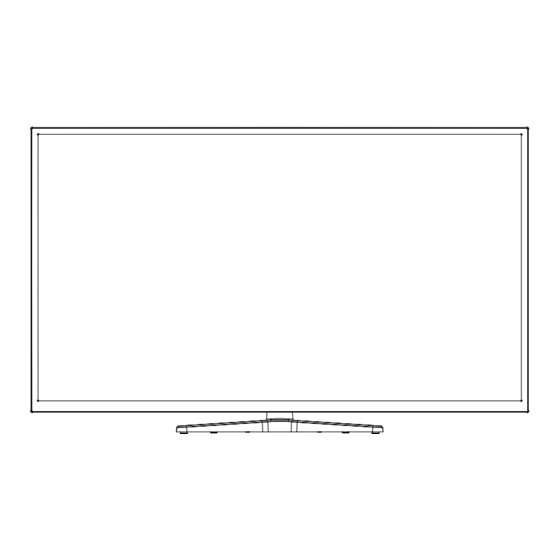
Table of Contents
Advertisement
Quick Links
BAREVNÝ TELEVIZNÍ PŘÍJÍMAČ S DÁLKOVÝM OVLÁDÁNÍM
FAREBNÝ TELEVÍZNY PRIJÍMAČ S DIALKOVÝM OVLÁDÁNÍM
TELEWIZOR KOLOROWY Z PILOTEM
COLOUR TELEVISION WITH REMOTE CONTROL
SZÍNES TELEVÍZIÓ TÁVSZABÁLYOZÓVAL
TVU43V42DE
NÁVOD K POUŽITÍ
NÁVOD NA POUŽITIE
INSTRUKCJA UŻYTKOWNIKA
INSTRUCTION MANUAL
HASZNÁLATI UTASÍTÁS
CZ
GB
SK
PL
HU
Advertisement
Chapters
Table of Contents
Troubleshooting

Subscribe to Our Youtube Channel
Summary of Contents for Gogen TVU43V42DE
- Page 1 TVU43V42DE NÁVOD K POUŽITÍ NÁVOD NA POUŽITIE INSTRUKCJA UŻYTKOWNIKA INSTRUCTION MANUAL HASZNÁLATI UTASÍTÁS BAREVNÝ TELEVIZNÍ PŘÍJÍMAČ S DÁLKOVÝM OVLÁDÁNÍM FAREBNÝ TELEVÍZNY PRIJÍMAČ S DIALKOVÝM OVLÁDÁNÍM TELEWIZOR KOLOROWY Z PILOTEM COLOUR TELEVISION WITH REMOTE CONTROL SZÍNES TELEVÍZIÓ TÁVSZABÁLYOZÓVAL...
-
Page 2: Table Of Contents
Bezdrátový displej - Wireless Display....26 Obsah Připojení bezdrátových BT zařízení ....... 27 Bezpečnostní informace .......... 2 Řešení problémů s připojením....... 27 Označení na produktu ..........2 Sdílení audia a videa po síti ........27 Environmentální informace ........3 Aplikace ..............28 Funkce .............. -
Page 3: Bezpečnostní Informace
• Nevystavujte televizor přímému slunečnímu záření Bezpečnostní informace nebo neumisťujte zdroje otevřeného ohně, jako jsou zapálené svíčky na vrch nebo do blízkosti televizoru. VÝSTRAHA • Nepokládejte žádné zdroje tepla jako jsou elektrické ohřívače, radiátory, atd. do blízkosti televizoru. NEBEZPEČÍ ZRANĚNÍ ELEKTRICKÝM PROUDEM •... -
Page 4: Environmentální Informace
VAROVÁNÍ UPOZORNĚNÍ PŘI MONTÁŽI NA ZEĎ Při spolknutí baterií hrozí nebezpečí chemického • Sada pro montáž na stěnu není součástí dodávky popálení. televizoru. Tento výrobek nebo dodávané příslušenství může • Před montáží televizoru na zeď si přečtěte pokyny. obsahovat knoflíkové baterie. Spolknutí knoflíkové baterie, může způsobit vážné... -
Page 5: Ultra Hd (Uhd)
• Automatický programovací systém Notifikace pohotovosti • Ruční ladění Pokud TV nepřijímá žádný signál (např. z antény nebo zdroje HDMI) po dobu 3 minut, přepne se • Automatické vypnutí po uplynutí osmi hodin. do pohotovostního režimu. Po opětovném zapnutí • Časovač vypnutí TV se zobrazí... -
Page 6: Hlavní Menu Tv
Pro změnu zdroje: Stiskněte střed tlačítka dvakrát a 2. TV: zobrazí seznam zdrojů. Mezi dostupnými zdroji můžete 2.1. Programový průvodce přepínat posunutím tlačítka směrem nahoru a dolů. Pomocí této volby zobrazíte elektronického Vypínání televizoru: Stiskněte střed tlačítka a na pár programového průvodce. -
Page 7: Vložení Baterií Do Dálkového Ovladače
Vložení baterií do dálkového ovladače Pro otevření bateriového prostoru sejměte zadní kryt. K tomu je třeba provést následující kroky: Vyrobeno v licenci Dolby Laboratories. Dolby, Dolby • Umístěte špičku pera nebo jiného špičatého Audio a symbol dvojitého D jsou pod ochrannou předmětu do otvoru nad krytem a zatlačtě... -
Page 8: Technické Údaje
pro vyvážení odpadu nebo obchod, ve kterém jste Technické údaje výrobek zakoupili. PAL BG/I/DK/ Za nesprávnou likvidaci tohoto odpadu lze obdržet Televizní vysílání SECAM BG/DK pokutu v závislosti na státní legislativě. VHF (BAND I/III) - UHF Pro podnikatele Příjem kanálů (BAND U) - HYPERBAND Pokud si tento produkt přejete vyhodit do odpadu, Plně... - Page 9 Vlastnosti bezdrátového LAN vysílače Maximální výkon Rozsah frekvence výstupu 2400 - 2483,5 MHz (CH1-CH13) < 100 mW 5150 - 5250 MHz (CH36 - CH48) < 200 mW 5250 - 5350 MHz (CH52 - CH64) < 200 mW 5470 - 5725 MHz (CH100 - <...
-
Page 10: Dálkové Ovládání
Dálkové Ovládání Pohotovostní režim: Zapnutí/Vypnutí TV Číselná tlačítka: Přepne kanál, zadá číslo nebo písmeno v textovém poli na obrazovce. Jazyk: Přepíná mezi režimy zvuku (analog televi- ze), zobrazuje a mění jazyk zvuku / titulků a zapíná a vypíná titulky (digitální TV, pokud je k dispozici) Ztlumit: Úplně... -
Page 11: Připojení
Připojení Konektor Kabely Zařízení Viz ilustrace na levé straně. Můžete použít YPbPr/VGA kabel pro propojení YPbPr signálu skrz VGA Připojení vstup. VGA a YPbPr nelze použít najednou. Chcete-li povolit PC/ (zadní) YPbPr audio, použijte pro připojení audia zadní audio vstupy s audito kabelem YPbPr/PC. -
Page 12: Zapínání/Vypínání
poznámky k této politice ochrany osobních údajů Zapínání/vypínání nebo k jejímu vymáhání, obraťte se na nás na email Zapnutí TV smarttvsecurity@vosshub.com. Připojte napájecí kabel k napájecímu zdroji, k zásuvce Vyberte Následující a stiskněte tlačítko OK. Zobrazí (220-240V AC, 50 Hz). se nabídka Nastavení... -
Page 13: Přehrávání Médií Přes Usb Vstup
Preferované vyhledávání doporučujeme ponechat Přehrávání médií přes USB vstup nastavenou na Manuální vyhledávání kanálů Do bočního USB vstupu TV lze připojit 2.5” a 3.5” palcový (pokud ji nastavíte na Automatické vyhledávání externí harddisk (HDD s externím napájením) nebo USB disk. kanálů, nemusí... -
Page 14: Cec
Ovládání audio systémů Režim přehrávání Umožňuje propojit a používat Audio zesilovač/receiver Všechny soubory s televizorem. Hlasitost lze ovládat pomocí dálkového v seznamu se budou Spusťte přehrávání a aktivujte ovládání televizoru. Chcete-li tuto funkci aktivovat přehrávat opakovaně v původním pořadí nastavte v nabídce Nastavení>Systém>Další nastavení... -
Page 15: Obsah Tv Menu
Obsah TV menu Obsah Obrazového Menu Obrazový režim lze změnit podle vašich potřeb. Režim obrazu lze nastavit na jednu Režim z těchto možností: Přirozený, Kino, Hra (volitelné), Sport, Dynamický. Kontrast Nastavení požadovaného kontrastu obrazu. Nastavení požadovaného jasu obrazu. Ostrost Nastavení požadované ostrosti obrazu. Barva Nastavení... - Page 16 Menu Zvuk Hlasitost Nastavení požadované hlasitosti. Ekvalizér Výběr režimu ekvalizéru. Uživatelská nastavení lze měnit pouze v režimu Uživatelský. Vyvážení zvuku Nastavení vyvázení zvuku mezi pravým a levým reproduktorem. Nastavení požadované hlasitosti sluchátek. Sluchátka Před použitím sluchátek se ujistěte, že je hlasitost sluchátek nastavena na nízkou úroveň, aby nedošlo k poškození...
- Page 17 Menu Síť Způsob připojení Výběr požadovaného způsobu připojení. Vyhledat bezdrátové Vyhledávání bezdrátových sítí. Tato možnost je k dispozici pouze v případě, pokud je sítě Způsob připojení nastaven na Bezdrátově. Pokud váš router podporuje WPS, můžete se k němu připojit přímo pomocí této funkce. Stiskněte WPS Vyberte tuto funkci a stiskněte tlačítko OK.
- Page 18 Menu Systém Podmíněný přístup Zobrazí možnosti nastavení. Jazyk Nastavení požadovaného jazyka. Nastavení ochrany Nastavení ochrany osobních údajů pro aplikace související se Smart TV. Stiskem tlačítka osobních údajů (*) OK vstoupíte do nastavení. Nastavení rodičovské kontroly. Pro vstup zadejte správný PIN. V této nabídce můžete nastavit Zámek menu, Rodičovský...
- Page 19 Tato funkce slouží k nastavení automatického vypnutí televizoru. Poté, co je dosaženo Automatické nastaveného času, televizor se v případě nečinnosti vypne. Automatické vypnutí TV vypnutí TV můžete deaktivovat nastavením této funkce na Vyp. Biss je systém kódování satelitního signálu, který se používá pro některá vysílání. Pokud Biss klíč...
-
Page 20: Obsluha Tv
Zámek internetu: Toto nastavení znemožní spuštění Obsluha TV internetových aplikací. Seznam kanálů Nastavit PIN: Toto nastavení umožní nastavit nový TV uspořádá všechny uložené stanice v Seznamu PIN. kanálů. V nabídce Kanály, kterou otevřete stiskem Výchozí CICAM PIN: Tato možnost se zobrazí jako tlačítka OK, můžete seznam kanálů... -
Page 21: Teletextové Služby
programového průvodce události, které vyhovují Aktualizace a stiskněte tlačítko OK pro kontrolu nové nastaveným kritériím. Výsledky vyhledávání budou aktualizace softwaru. seřazeny do seznamu. Pokud bude nalezena nová aktualizace, zahájí se Aktuální: Zobrazí aktuální událost vybraného její stahování. Po dokončení stahování se zobrazí kanálu. -
Page 22: Pc Vstup Typické Zobrazovací Režimy
• Zkontrolujte, zda je přístroj zapnutý. Kompatibilita AV a HDMI VGA zdroj, obraz není vycentrovaný Zdroj Podporované signály Dostupnost Pokud chcete, aby váš televizor automaticky centroval obraz, vstupte do nabídky PC Pozice v menu Obraz, zvýrazněte položku Automatická SECAM Zadní pozice a stiskněte tlačítko OK. -
Page 23: Podporované Formáty Souborů Pro Usb Režim
Podporované formáty souborů pro USB režim Formáty video souborů Video kodek Rozlišení Přenosová rychlost Kontejner MPEG program stream (.DAT, .VOB, .MPG, .MPEG), datový přenos MPEG (.ts, .trp, .tp), MP4 MPEG1/2 (.mp4, .mov), 3GPP (.3gpp, .3gp), AVI (.avi), MKV (.mkv), ASF (.asf) MPEG program stream (.MPG, .MPEG), MP4 1080Px2@30fps, 40Mbps... -
Page 24: Formáty Titulkových Souborů
Zvukový kodek Vzorkovací Přenosová Kontejner frekvence rychlost EAC3 (.ec3), 3GPP (.3gpp, .3gp), MP4 (.mp4, .mov, m4a), 32KHz, 44,1KHz, 32Kbps ~ 6 EAC3 MPEG transport stream (.ts, .trp, .tp), MPEG program 48KHz Mbps stream (.DAT, .VOB, .MPG, .MPEG) AAC (.aac), AVI (.avi), Matroska (.mkv, .mka), 3GPP (.3gpp, .3gp), MP4 (.mp4, .mov, m4a), MPEG transport AAC, HEAAC 8KHz ~ 48KHz... -
Page 25: Podporované Dvi Rozlišení
Podporované DVI rozlišení Pokud připojujete přístroje k TV konektorům pomocí adaptérových kabelů DVI (kabel DVI/HDMI - není součástí dodávky), použijte následující informace o rozlišení. 56Hz 60Hz 66Hz 70Hz 72Hz 75Hz 640x480 800x600 1024x768 1280x768 1280x960 1360x768 1366x768 1280x1024 1400x1050 1600x900 1920x1080 Čeština - 24 -... -
Page 26: Připojení K Internetu
Test rychlosti připojení Připojení k internetu Vyberte položku Test rychlosti připojení a stiskněte Kabelové připojení tlačítko OK. TV změří rychlost internetového připojení Připojení ke kabelové síti a po dokončení testu zobrazí výsledek. • Musíte disponovat s modemem / routerem připojeným Pokročilé... -
Page 27: Probuzení Po Síti
• TV podporuje standardy 802.11 a, b, g a n. Aby Připojení mobilního zařízení k TV přes WLAN nedocházelo k problémům při sledování videa, • Vaše mobilní zařízení můžete jej připojit k TV přes doporučuje se používat IEEE 802.11n komunikační router pro zpřístupnění... -
Page 28: Připojení Bezdrátových Bt Zařízení
Přerušení během přehrávání nebo pomalé systému, kterou používáte, tuto funkci podporuje. Mohou se vyskytnout problémy s nekompatibilitou s novými verzemi reakce operačního systému, které budou vydány až po výrobě tohoto V takovém případě zkuste následující: televizoru. Procesy vyhledávání a připojování se liší v závislosti Udržujte TV ve vzdálenosti nejméně... -
Page 29: Aplikace
Režim Náhled při přetáčení a Skok na další/předchozí Nastavení – Zobrazuje možnosti prohlížeče: Zavřít soubor není funkcí Sdílení audia a videa podporován. stávající list, Přidat do Rychlého přístupu, Přidat Aby nedocházelo při sdílení k problémům, do záložek, Zabezpečení stránky. Dále Nastavení doporučujeme všechna zařízení... - Page 30 Obrázek a: Symbol červeného tlačítka Po stisku červeného tlačítka se zobrazí nabídka HbbTV vysílání dostupného na daném kanálu. Obsah HbbTV vysílání se může na jednotlivých kanálech lišit. Obrázek b: Nabídka HbbTV obsahu V nabídce HbbTV se můžete pohybovat pomocí směrových tlačítek. Další možnosti ovládání najdete v nápovědě...
- Page 31 Používanie služby Sieť pre Zdieľania Audia a Obsah Videa ..............29 Bezpečnostné pokyny ..........2 Aplikácie ..............29 Označenia na produkte ........... 2 Internetový prehliadač ........... 29 Informácie o ochrane životného prostredia ..... 3 Systém..............30 Funkcie ..............3 Ultra HD (UHD) ............4 Dodávané...
-
Page 32: Bezpečnostné Pokyny
nádoby naplnené tekutinou, ako sú napríklad vázy, Bezpečnostné pokyny poháre atď. (napr. na policiach nad zariadením). • Nevystavujte televízor priamemu slnečnému žiareniu VÝSTRAHA alebo neumiestňujte zdroje otvoreného ohňa, ako NEBEZPEČENSTVO ÚRAZU sú zapálené sviečky na vrch alebo do blízkosti ELEKTRICKÝM PRÚDOM televízora. -
Page 33: Informácie O Ochrane Životného Prostredia
UPOZORNENIA PRI MONTÁŽI NA VAROVANIE STENU Batérie neprehĺtajte, riziko chemického popálenia • Pred montážou televízora na stenu si prečítajte Tento výrobok alebo jeho príslušenstvo dodávané pokyny. s výrobkom môže obsahovať gombíkovú/mincovú • Sada pre montáž na stenu je voliteľná. Ak nie je batériu. -
Page 34: Videa
• Stereofónny zvukový systém Notifikácie pohotovosti • Teletext Ak televízor neprijíma žiadny vstupný signál (napr. anténneho alebo HDMI zdroja) po dobu 3 minút, • Pripojenie pre slúchadlá prepne sa do pohotovostného režimu. Pri ďalšom • Automatický programovací systém zapnutí sa zobrazí nasledujúca správa: “TV sa •... -
Page 35: Používanie Hlavnej Ponuky Televízora
Ak chcete zmeniť Kanál: Stlačte stred tlačidla, na na diaľkovom ovládači. Ak vidíte možnosť Pridať k Domov, môžete ju pridať k ponuke Domov. obrazovke sa objaví informačný banner o kanáli. Prechádzajte uložené kanály stlačením tlačidla nahor Rovnakým spôsobom môžete odstrániť alebo zmeniť alebo nadol. -
Page 36: Vloženie Batérií Do Diaľkového Ovládača
Aplikácie. Pomocou ponuky Aplikácie môžete pristupovať k svojim aplikáciám a spravovať ich. Môžete pridávať nové trhové aplikácie alebo odstrániť existujúce. Viac informácií nájdete v časti Aplikácie. 5. Zdroje Pomocou možností tejto ponuky môžete spravovať svoje odkazy vstupných zdrojov. Ak chcete zmeniť ANT SAT aktuálny zdroj, zvýraznite jednu z možností... -
Page 37: Informácie O Likvidácii
ani obsah chránený inými technológiami. Vlastníci obsahu môžu vyžadovať aktualizáciu PlayReady pre prístup k ich obsahu. Ak aktualizáciu odmietnete, nebudete môcť pristupovať k obsahu, ktorý si vyžaduje aktualizáciu. Logo "CI Plus" je ochranná známka CI Plus LLP. Tento produkt je chránený určitými právami duševného 3. - Page 38 Vlastnosti LAN vysielača Maximálny Frekvenčné rozsahy výstupný výkon 2400 - 2483,5 MHz (CH1-CH13) < 100 mW 5150 - 5250 MHz (CH36 - CH48) < 200 mW 5250 - 5350 MHz (CH52 - CH64) < 200 mW 5470 - 5725 MHz (CH100 - <...
-
Page 39: Diaľkový Ovládač
Diaľkový ovládač Pohotovostný režim: Zapnutie / Vypnutie televízora Číselné tlačidlá: Prepne kanál, zadá číslo alebo písmeno v textovom poli na obrazovke. Jazyk: Prepína medzi režimami zvuku (analógové TV), zobrazuje alebo mení jazyk zvuku/titulkov a zapína/vypína titulky (digitálna TV, ak je k dispozícii) Stlmiť: Úplne vypne zvuk televízora Hlasitosť... -
Page 40: Pripojenia
Pripojenia Prípojka Káble Zariadenie Viď ilustrácie na ľavej strane. Môžete použiť kábel YPbPr na VGA Pripojenie pre aktiváciu signálu YPbPr cez VGA vstup. Nemôžete použiť VGA a (zadné) YPbPr súčasne. | Ak chcete povoliť PC/YPbPr audio, budete musieť pripojiť Zadné audio vstupy s PC/ YPbPr audio káblom pre pripojenie PC/YPbPr VSTUP... -
Page 41: Zapnutie/Vypnutie
predvoľby budete môcť neskôr kedykoľvek zmeniť v Zapnutie/Vypnutie ponuke Nastavenia>Systém>Nastavenia ochrany Zapnutie televízora osobných údajov. Ak je možnosť pripojenia k Pripojte napájací kábel k napájaciemu zdroju, internetu zakázaná, obrazovka Network / Internet napríklad do zásuvky (220-240V AC, 50 Hz). Settings ( Sieť/Internetové nastavenia) sa vynechá a nezobrazí... -
Page 42: Prehrávanie Médií Cez Usb Vstup
nastavení TV vyhľadá satelitné digitálne vysielania. Prehrávanie Médií cez USB vstup Pred vykonaním satelitného vyhľadávania musíte Môžete pripojiť 2,5” a 3,5” palcové (HDD s externým zdrojom uskutočniť niektoré nastavenia. Ako prvé sa zobrazí napájania) zariadenia externých pevných diskov alebo USB Typ antény. -
Page 43: Cec
Poznámka: ARC je podporované prostredníctvom HDMI2 vstupu. Režim slučky / Náhodného prehrávania Kontrola zvuku systému Všetky súbory v zozname sa prehrajú Umožňuje pre Audio zosilňovač / prijímač jeho použitie Spustite prehrávanie a aktivujte raz v pôvodnom poradí s televízorom. Hlasitosť je možné ovládať pomocou diaľkového ovládania televízora. -
Page 44: Nastavenie Ponuky Obsahu
Nastavenie Ponuky Obsahu Obsah Ponuky obrazu Môžete zmeniť režim obrazu pre zhodu s vašimi preferenciami alebo požiadavkami. Režim Režim obrazu je možné nastaviť na jednu z týchto možností: Kino, Hry (voliteľné), Športy, Dynamické a Prirodzené. Kontrast Nastaví svetlé a tmavé hodnoty obrazovky. Nastaví... - Page 45 Obsah ponuky Nastavenie zvuku Hlasitosť Nastaví úroveň hlasitosti. Zvolí režim ekvalizéra. Užívateľské nastavenia sa môžu vykonať len v užívateľskom Režim Ekvalizéra režime. Rovnováha Nastavuje, či zvuk prichádza z pravého alebo z ľavého reproduktora. Nastaví hlasitosť slúchadiel. Slúchadlá Pred použitím slúchadiel sa tiež uistite, že hlasitosť slúchadiel je nastavená na nízku úroveň, aby nedošlo k poškodeniu vášho sluchu.
- Page 46 Obsah ponuky Sieť Typ siete Umožňuje zakázanie sieťového pripojenia alebo zmenu typu pripojenia. Vyhľadať bezdrôtové Spustenie vyhľadávania bezdrôtových sietí. Táto možnosť bude k dispozícii iba v prípade, siete ak je Typ siete nastavený na Bezdrôtové zariadenie. Ak má váš modem/router WPS, môžete sa k nemu priamo pripojiť s použitím tejto Stlačte tlačidlo možnosti.
- Page 47 Nastavenie Ponuky Obsahu Podmienený Prístup Ovláda moduly s podmieneným prístupom, ak sú dostupné. Jazyk Môžete nastaviť iný jazyk v závislosti na vysielaní a krajiny. Nastavenia ochrany Spravujte svoje privilégiá pre ochranu osobných údajov pre aplikácie súvisiace so osobných údajov (*) Smart TV.
- Page 48 BISS je systém kódovania satelitného signálu , ktorý sa používa u niektorých vysielaní. Biss kľúč Ak potrebujete zadať Biss kľúča pre vysielanie, môžete použiť toto nastavenie. Zvýraznite Biss kľúč a stlačte tlačidlo OK pre zadanie kľúčov pre požadované vysielanie. Zvoľte tento režim pre účely vystavenia v obchode. Kým je povolený Režim Obchodu, Režim Obchod niektoré...
-
Page 49: Všeobecné Ovládanie Tv
Poznámka: Ak je voľba krajiny, v Prvej Inštalácii nastavená Všeobecné Ovládanie TV ako Francúzsko, Taliansko alebo Rakúsko, hodnota Zámku podľa veku bude ako predvolené nastavené na 18. Použitie Zoznamu staníc Detský zámok: Keď je táto možnosť nastavená Televízor roztriedi všetky uložené stanice do Zoznamu na Zapnutá, TV je možné... -
Page 50: Teletextové Služby
Zvýraznenie žánra: Zobrazí menu Zvýraznenie Spôsob ovládania môže byť rôzny v závislosti na žánra. Zvoľte žáner a stlačte OK. Udalosti v obsahu digitálneho teletextu. Postupujte podľa programovom sprievodcovi, ktoré zodpovedajú pokynov na obrazovke digitálneho teletextu. Ak vybratému žánru, budú zvýraznené. stlačíte tlačidlo Text znovu, TV sa vráti do televízneho Vyhľadávanie v sprievodcovi: Zobrazí... - Page 51 Žiadny zvuk Index Rozlíšenie Frekvencia • Skontrolujte, či zvuk televízora nie je odmlčaný. 640x350 85Hz Stlačte tlačidlo Mute, alebo zvýšte hlasitosť. 640x480 60Hz • Zvuk môže vychádzať len z jedného reproduktora. 640x480 72Hz Skontrolujte nastavenie vyváženia z menu zvuku. 640x480 75Hz 800x600 56Hz...
-
Page 52: Kompatibilita S Av A Hdmi Signálom
Kompatibilita s AV a HDMI signálom Zdroj Podporované signály Dostupnosť SECAM Zadné AV NTSC4.43 NTSC3.58 480i, 480p 60Hz 576i, 576p 50Hz YPbPr 720p 50Hz,60Hz 1080i 50Hz,60Hz 480i 60Hz 480p 60Hz 576i, 576p 50Hz 720p 50Hz,60Hz 1080i 50Hz,60Hz 24Hz, 25Hz, 1080p 30Hz, 50Hz, HDMI... -
Page 53: Podporované Formáty Súborov V Režime Usb
Podporované formáty súborov v režime USB Formáty video súborov Video kodek Rozlíšenie Prenosová Kontajner rýchlosť MPEG programový prenos (.DAT, .VOB, .MPG, .MPEG), MPEG transportný prenos (ts, .trp, .tp), MPEG1/2 MP4 (.mp4, .mov), 3GPP (.3gpp, .3gp), AVI (.avi), MKV (.mkv), ASF (asf) MPEG programový... -
Page 54: Formáty Súborov Titulkov
Zvukový kodek Vzorkovacia Prenosová Kontajner frekvencia rýchlosť AC3 (.ac3), AVI (.avi), Matroska (.mkv, .mka), 3GPP (.3gpp, 32KHz, 44,1KHz, 32Kbps ~ .3gp), MP4 (.mp4, .mov, m4a), MPEG transportný prenos 48KHz 640Kbps (.ts, .trp, .tp), MPEG programový prenos (.DAT, .VOB, .MPG, .MPEG) EAC3 (.ec3), 3GPP (.3gpp, .3gp), MP4 (.mp4, .mov, m4a), 32KHz, 44,1KHz, 32Kbps ~ 6... -
Page 55: Podporované Rozlíšenia Dvi
Podporované rozlíšenia DVI Pri pripájaní zariadení ku konektorom televízora pomocou adaptérového DVI kábla (DVI do HDMI kábel) (nie je súčasťou balenia), sa môžete odvolať na nasledujúce informácie o rozlíšeniach. 56Hz 60Hz 66Hz 70Hz 72Hz 75Hz 640x480 800x600 1024x768 1280x768 1280x960 1360x768 1366x768 1280x1024... -
Page 56: Pripojenie
Test rýchlosti internetového pripojenia Pripojenie Označte Test rýchlosti internetového pripojenia a Káblové pripojenie stlačte tlačidlo OK. TV bude kontrolovať šírku pásma Pripojenie ku Káblovej sieti internetového pripojenia a po dokončení zobrazí výsledok. • Musíte disponovať s modemom/routerom pripojeným k aktívnemu širokopásmovému pripojeniu. Pokročilé... -
Page 57: Wake On
• Miesta, kde je prenos najefektívnejší, sa líši v Pripojenie vášho mobilného zariadenia cez WLAN závislosti na užívateľskom prostredí. • Ak váš mobilný prístroj disponuje s funkciou WLAN, • Bezdrôtové funkcie televízora podporujú modemy môžete ho pripojiť k televízoru cez router pre typu 802.11 a, b, g &... -
Page 58: Wireless Display (Bezdrôtový Displej)
pokynov na obrazovke. Spustite vyhľadávanie Wireless Display (Bezdrôtový displej) z a r i a d e n í . Z o b r a z í s a z o z n a m d o s t u p n ý c h Wireless Display je technológia pre streaming videa a bezdrôtových zariadení. - Page 59 vášho problému, obráťte sa na svojho poskytovateľa správcovským a bezpečnostným nastaveniam (Napríklad firemné PC). internetových služieb. Firewall môže byť dôvod problému pripojenia pri používaní TV v režime Aplikácie Zdieľania Audia a Videa alebo pri surfovaní cez K aplikáciám nainštalovaným na televízore môžete možnosť...
- Page 60 stlačte tlačidlo OK. Vyplňte prázdne miesta pre Meno spúšťaná automaticky. Aplikácie sú zvyčajne označené a Adresa, zvýraznite OK a stlačte tlačidlo OK pre malou červenou ikonou tlačidla a upozorňujú užívateľa, pridanie. Kým ste na stránke, ktorú chcete pridať do že na tomto kanáli je prístupná aplikácia HbbTV. zoznamu Rýchla voľba, zvýraznite tlačidlo Vewd Stlačte červené...
- Page 61 Používanie služby Sieť pre Zdieľania Audia a Obsah Videa ..............29 Bezpečnostné pokyny ..........2 Aplikácie ..............29 Označenia na produkte ........... 2 Internetový prehliadač ........... 29 Informácie o ochrane životného prostredia ..... 3 Systém..............30 Funkcie ..............3 Ultra HD (UHD) ............4 Dodávané...
-
Page 62: Bezpečnostné Pokyny
nádoby naplnené tekutinou, ako sú napríklad vázy, Bezpečnostné pokyny poháre atď. (napr. na policiach nad zariadením). • Nevystavujte televízor priamemu slnečnému žiareniu VÝSTRAHA alebo neumiestňujte zdroje otvoreného ohňa, ako NEBEZPEČENSTVO ÚRAZU sú zapálené sviečky na vrch alebo do blízkosti ELEKTRICKÝM PRÚDOM televízora. -
Page 63: Informácie O Ochrane Životného Prostredia
UPOZORNENIA PRI MONTÁŽI NA VAROVANIE STENU Batérie neprehĺtajte, riziko chemického popálenia • Pred montážou televízora na stenu si prečítajte Tento výrobok alebo jeho príslušenstvo dodávané pokyny. s výrobkom môže obsahovať gombíkovú/mincovú • Sada pre montáž na stenu je voliteľná. Ak nie je batériu. -
Page 64: Ultra Hd (Uhd)
• Stereofónny zvukový systém Notifikácie pohotovosti • Teletext Ak televízor neprijíma žiadny vstupný signál (napr. anténneho alebo HDMI zdroja) po dobu 3 minút, • Pripojenie pre slúchadlá prepne sa do pohotovostného režimu. Pri ďalšom • Automatický programovací systém zapnutí sa zobrazí nasledujúca správa: “TV sa •... -
Page 65: Používanie Hlavnej Ponuky Televízora
Ak chcete zmeniť Kanál: Stlačte stred tlačidla, na na diaľkovom ovládači. Ak vidíte možnosť Pridať k Domov, môžete ju pridať k ponuke Domov. obrazovke sa objaví informačný banner o kanáli. Prechádzajte uložené kanály stlačením tlačidla nahor Rovnakým spôsobom môžete odstrániť alebo zmeniť alebo nadol. -
Page 66: Vloženie Batérií Do Diaľkového Ovládača
Aplikácie. Pomocou ponuky Aplikácie môžete pristupovať k svojim aplikáciám a spravovať ich. Môžete pridávať nové trhové aplikácie alebo odstrániť existujúce. Viac informácií nájdete v časti Aplikácie. 5. Zdroje Pomocou možností tejto ponuky môžete spravovať svoje odkazy vstupných zdrojov. Ak chcete zmeniť ANT SAT aktuálny zdroj, zvýraznite jednu z možností... -
Page 67: Informácie O Likvidácii
ani obsah chránený inými technológiami. Vlastníci obsahu môžu vyžadovať aktualizáciu PlayReady pre prístup k ich obsahu. Ak aktualizáciu odmietnete, nebudete môcť pristupovať k obsahu, ktorý si vyžaduje aktualizáciu. Logo "CI Plus" je ochranná známka CI Plus LLP. Tento produkt je chránený určitými právami duševného 3. - Page 68 Vlastnosti LAN vysielača Maximálny Frekvenčné rozsahy výstupný výkon 2400 - 2483,5 MHz (CH1-CH13) < 100 mW 5150 - 5250 MHz (CH36 - CH48) < 200 mW 5250 - 5350 MHz (CH52 - CH64) < 200 mW 5470 - 5725 MHz (CH100 - <...
-
Page 69: Diaľkový Ovládač
Diaľkový ovládač Pohotovostný režim: Zapnutie / Vypnutie televízora Číselné tlačidlá: Prepne kanál, zadá číslo alebo písmeno v textovom poli na obrazovke. Jazyk: Prepína medzi režimami zvuku (analógové TV), zobrazuje alebo mení jazyk zvuku/titulkov a zapína/vypína titulky (digitálna TV, ak je k dispozícii) Stlmiť: Úplne vypne zvuk televízora Hlasitosť... -
Page 70: Pripojenia
Pripojenia Prípojka Káble Zariadenie Viď ilustrácie na ľavej strane. Môžete použiť kábel YPbPr na VGA Pripojenie pre aktiváciu signálu YPbPr cez VGA vstup. Nemôžete použiť VGA a (zadné) YPbPr súčasne. | Ak chcete povoliť PC/YPbPr audio, budete musieť pripojiť Zadné audio vstupy s PC/ YPbPr audio káblom pre pripojenie PC/YPbPr VSTUP... -
Page 71: Zapnutie/Vypnutie
predvoľby budete môcť neskôr kedykoľvek zmeniť v Zapnutie/Vypnutie ponuke Nastavenia>Systém>Nastavenia ochrany Zapnutie televízora osobných údajov. Ak je možnosť pripojenia k Pripojte napájací kábel k napájaciemu zdroju, internetu zakázaná, obrazovka Network / Internet napríklad do zásuvky (220-240V AC, 50 Hz). Settings ( Sieť/Internetové nastavenia) sa vynechá a nezobrazí... -
Page 72: Prehrávanie Médií Cez Usb Vstup
nastavení TV vyhľadá satelitné digitálne vysielania. Prehrávanie Médií cez USB vstup Pred vykonaním satelitného vyhľadávania musíte Môžete pripojiť 2,5” a 3,5” palcové (HDD s externým zdrojom uskutočniť niektoré nastavenia. Ako prvé sa zobrazí napájania) zariadenia externých pevných diskov alebo USB Typ antény. -
Page 73: Cec
Poznámka: ARC je podporované prostredníctvom HDMI2 vstupu. Režim slučky / Náhodného prehrávania Kontrola zvuku systému Všetky súbory v zozname sa prehrajú Umožňuje pre Audio zosilňovač / prijímač jeho použitie Spustite prehrávanie a aktivujte raz v pôvodnom poradí s televízorom. Hlasitosť je možné ovládať pomocou diaľkového ovládania televízora. -
Page 74: Nastavenie Ponuky Obsahu
Nastavenie Ponuky Obsahu Obsah Ponuky obrazu Môžete zmeniť režim obrazu pre zhodu s vašimi preferenciami alebo požiadavkami. Režim Režim obrazu je možné nastaviť na jednu z týchto možností: Kino, Hry (voliteľné), Športy, Dynamické a Prirodzené. Kontrast Nastaví svetlé a tmavé hodnoty obrazovky. Nastaví... - Page 75 Obsah ponuky Nastavenie zvuku Hlasitosť Nastaví úroveň hlasitosti. Zvolí režim ekvalizéra. Užívateľské nastavenia sa môžu vykonať len v užívateľskom Režim Ekvalizéra režime. Rovnováha Nastavuje, či zvuk prichádza z pravého alebo z ľavého reproduktora. Nastaví hlasitosť slúchadiel. Slúchadlá Pred použitím slúchadiel sa tiež uistite, že hlasitosť slúchadiel je nastavená na nízku úroveň, aby nedošlo k poškodeniu vášho sluchu.
- Page 76 Obsah ponuky Sieť Typ siete Umožňuje zakázanie sieťového pripojenia alebo zmenu typu pripojenia. Vyhľadať bezdrôtové Spustenie vyhľadávania bezdrôtových sietí. Táto možnosť bude k dispozícii iba v prípade, siete ak je Typ siete nastavený na Bezdrôtové zariadenie. Ak má váš modem/router WPS, môžete sa k nemu priamo pripojiť s použitím tejto Stlačte tlačidlo možnosti.
- Page 77 Nastavenie Ponuky Obsahu Podmienený Prístup Ovláda moduly s podmieneným prístupom, ak sú dostupné. Jazyk Môžete nastaviť iný jazyk v závislosti na vysielaní a krajiny. Nastavenia ochrany Spravujte svoje privilégiá pre ochranu osobných údajov pre aplikácie súvisiace so osobných údajov (*) Smart TV.
- Page 78 BISS je systém kódovania satelitného signálu , ktorý sa používa u niektorých vysielaní. Biss kľúč Ak potrebujete zadať Biss kľúča pre vysielanie, môžete použiť toto nastavenie. Zvýraznite Biss kľúč a stlačte tlačidlo OK pre zadanie kľúčov pre požadované vysielanie. Zvoľte tento režim pre účely vystavenia v obchode. Kým je povolený Režim Obchodu, Režim Obchod niektoré...
-
Page 79: Všeobecné Ovládanie Tv
Poznámka: Ak je voľba krajiny, v Prvej Inštalácii nastavená Všeobecné Ovládanie TV ako Francúzsko, Taliansko alebo Rakúsko, hodnota Zámku podľa veku bude ako predvolené nastavené na 18. Použitie Zoznamu staníc Detský zámok: Keď je táto možnosť nastavená Televízor roztriedi všetky uložené stanice do Zoznamu na Zapnutá, TV je možné... -
Page 80: Teletextové Služby
Zvýraznenie žánra: Zobrazí menu Zvýraznenie Spôsob ovládania môže byť rôzny v závislosti na žánra. Zvoľte žáner a stlačte OK. Udalosti v obsahu digitálneho teletextu. Postupujte podľa programovom sprievodcovi, ktoré zodpovedajú pokynov na obrazovke digitálneho teletextu. Ak vybratému žánru, budú zvýraznené. stlačíte tlačidlo Text znovu, TV sa vráti do televízneho Vyhľadávanie v sprievodcovi: Zobrazí... - Page 81 Žiadny zvuk Index Rozlíšenie Frekvencia • Skontrolujte, či zvuk televízora nie je odmlčaný. 640x350 85Hz Stlačte tlačidlo Mute, alebo zvýšte hlasitosť. 640x480 60Hz • Zvuk môže vychádzať len z jedného reproduktora. 640x480 72Hz Skontrolujte nastavenie vyváženia z menu zvuku. 640x480 75Hz 800x600 56Hz...
-
Page 82: Kompatibilita S Av A Hdmi Signálom
Kompatibilita s AV a HDMI signálom Zdroj Podporované signály Dostupnosť SECAM Zadné AV NTSC4.43 NTSC3.58 480i, 480p 60Hz 576i, 576p 50Hz YPbPr 720p 50Hz,60Hz 1080i 50Hz,60Hz 480i 60Hz 480p 60Hz 576i, 576p 50Hz 720p 50Hz,60Hz 1080i 50Hz,60Hz 24Hz, 25Hz, 1080p 30Hz, 50Hz, HDMI... -
Page 83: Podporované Formáty Súborov V Režime Usb
Podporované formáty súborov v režime USB Formáty video súborov Video kodek Rozlíšenie Prenosová Kontajner rýchlosť MPEG programový prenos (.DAT, .VOB, .MPG, .MPEG), MPEG transportný prenos (ts, .trp, .tp), MPEG1/2 MP4 (.mp4, .mov), 3GPP (.3gpp, .3gp), AVI (.avi), MKV (.mkv), ASF (asf) MPEG programový... -
Page 84: Formáty Súborov Titulkov
Zvukový kodek Vzorkovacia Prenosová Kontajner frekvencia rýchlosť AC3 (.ac3), AVI (.avi), Matroska (.mkv, .mka), 3GPP (.3gpp, 32KHz, 44,1KHz, 32Kbps ~ .3gp), MP4 (.mp4, .mov, m4a), MPEG transportný prenos 48KHz 640Kbps (.ts, .trp, .tp), MPEG programový prenos (.DAT, .VOB, .MPG, .MPEG) EAC3 (.ec3), 3GPP (.3gpp, .3gp), MP4 (.mp4, .mov, m4a), 32KHz, 44,1KHz, 32Kbps ~ 6... -
Page 85: Podporované Rozlíšenia Dvi
Podporované rozlíšenia DVI Pri pripájaní zariadení ku konektorom televízora pomocou adaptérového DVI kábla (DVI do HDMI kábel) (nie je súčasťou balenia), sa môžete odvolať na nasledujúce informácie o rozlíšeniach. 56Hz 60Hz 66Hz 70Hz 72Hz 75Hz 640x480 800x600 1024x768 1280x768 1280x960 1360x768 1366x768 1280x1024... -
Page 86: Pripojenie
Test rýchlosti internetového pripojenia Pripojenie Označte Test rýchlosti internetového pripojenia a Káblové pripojenie stlačte tlačidlo OK. TV bude kontrolovať šírku pásma Pripojenie ku Káblovej sieti internetového pripojenia a po dokončení zobrazí výsledok. • Musíte disponovať s modemom/routerom pripojeným k aktívnemu širokopásmovému pripojeniu. Pokročilé... -
Page 87: Wake On
• Miesta, kde je prenos najefektívnejší, sa líši v Pripojenie vášho mobilného zariadenia cez WLAN závislosti na užívateľskom prostredí. • Ak váš mobilný prístroj disponuje s funkciou WLAN, • Bezdrôtové funkcie televízora podporujú modemy môžete ho pripojiť k televízoru cez router pre typu 802.11 a, b, g &... -
Page 88: Wireless Display (Bezdrôtový Displej)
pokynov na obrazovke. Spustite vyhľadávanie Wireless Display (Bezdrôtový displej) z a r i a d e n í . Z o b r a z í s a z o z n a m d o s t u p n ý c h Wireless Display je technológia pre streaming videa a bezdrôtových zariadení. - Page 89 vášho problému, obráťte sa na svojho poskytovateľa správcovským a bezpečnostným nastaveniam (Napríklad firemné PC). internetových služieb. Firewall môže byť dôvod problému pripojenia pri používaní TV v režime Aplikácie Zdieľania Audia a Videa alebo pri surfovaní cez K aplikáciám nainštalovaným na televízore môžete možnosť...
- Page 90 stlačte tlačidlo OK. Vyplňte prázdne miesta pre Meno spúšťaná automaticky. Aplikácie sú zvyčajne označené a Adresa, zvýraznite OK a stlačte tlačidlo OK pre malou červenou ikonou tlačidla a upozorňujú užívateľa, pridanie. Kým ste na stránke, ktorú chcete pridať do že na tomto kanáli je prístupná aplikácia HbbTV. zoznamu Rýchla voľba, zvýraznite tlačidlo Vewd Stlačte červené...
- Page 91 Rozwiązywanie podłączenia........29 Spis treści Korzystanie z usługi sieciowej współdzielenia audio i Informacje dotyczące bezpieczeństwa ....2 wideo ..............30 Oznaczenia na produkcie ........2 Aplikacje ..............30 Informacje ekologiczne ..........3 Przeglądarka internetowa ........31 Funkcje ..............4 System HBBTV............31 Ultra HD (UHD) ............
-
Page 92: Informacje Dotyczące Bezpieczeństwa
• Nie wystawiaj telewizora na kapanie lub rozlanie Informacje dotyczące bezpieczeństwa płynów i nie stawiaj przedmiotów wypełnionych płynami, takich jak wazony, kubki, itp. na telewizorze OSTROŻNIE lub nad nim (np.: na półkach nad urządzeniem). • Nie wystawiaj telewizora na bezpośrednie działanie RYZYKO PORAŻENIA PRĄDEM promieni słonecznych ani nie stawiaj na nim źródeł... -
Page 93: Informacje Ekologiczne
oraz do systemu dystrybucji TV poprzez kabel Uwaga, patrz: instrukcje użytkowania: Zaznaczony obszar(y) zawiera(ją) baterie koncentryczny w pewnych warunkach może stwarzać zagrożenie pożarem. Podłączenie do systemu pastylkowe, które mogą zostać wymienione dystrybucji TV musi więc być zapewnione poprzez przez użytkownika. urządzenie zapewniające izolację... -
Page 94: Funkcje
obszary ciemnego cienia i światło słoneczne z pełnią Funkcje jasności, kolorów i szczegółów. Zawartość HDR/HLG • Telewizor kolorowy obsługiwany za pomocą pilota. jest obsługiwana przez aplikacje natywne i rynkowe, • W pełni zintegrowana TV cyfrowa naziemna/ wejścia HDMI i USB i nadajniki DVB-S. Ustaw źródło kablowa/satelitarna (DVB-T-T2/C/S2) wejścia HDMI jako Ulepszone z opcji Źródła w menu Ustawienia>System, aby wyświetlić... -
Page 95: Przycisk Kontrolny Tv I Obsługa
Zmiana kanałów i głośności Przycisk kontrolny TV i obsługa Używając przycisków Program+/- i Głośność+/- na pilocie można zmienić kanał i dopasować głośność. Korzystanie z menu głównego TV Gdy przycisk Menu zostanie naciśnięty, główne menu TV pojawi się na dole ekranu. Możesz poruszać się... -
Page 96: Wkładanie Baterii Do Pilota
harmonogram i naciśnij OK. Zmień opcje podmenu • Następnie naciśnij mocno na pokrywkę i przesuń w według potrzeb i naciśnij OK, aby zapisać ustawienia. kierunku strzałki. Aby anulować wcześniej utworzony harmonogram, Włóż dwie baterie AAA. Upewnij się, że + i - są podświetl go, wybierz zakładkę... -
Page 97: Informacje Dotyczące Usuwania
Wyprodukowane na licencji Dolby Laboratories. Dolby, Kary mogą zostać nałożone za niewłaściwe pozbycie Dolby Audio i podwójne-D są znakami towarowymi się odpadów, zgodnie z prawem obowiązującym w Dolby Laboratories. danym kraju. YouTube i YouTube logo są znakami towarowymi [Użytkownicy prowadzący działalność handlową] Google Inc. -
Page 98: Specyfikacje
UE) bez żadnych ograniczeń, z wyjątkiem krajów Specyfikacje wymienionych poniżej. PAL BG/I/DK/ Transmisje telewizyjne Kraj Ograniczenie SECAM BG/DK Wymagane zezwolenie ogólne do użytku VHF (ZAKRES I/III) UHF Bułgaria Kanały odbioru na zewnątrz i dla usług publicznych (ZAKRES U)- HYPERBAND Wyłącznie do użytku wewnątrz dla 2454- France Całkowicie zintegrowana 2483,5MHz... -
Page 99: Pilot
Pilot Tryb oczekiwania: Włącza/wyłącza TV Przyciski numeryczne: Włącza kanał, wprowadza liczbę lub literę do pola tekstowego na ekranie. Język: Przełącza pomiędzy trybami dźwięku (tele- wizja analogowa), wyświetla i zmienia audio/język napisów i włącza oraz wyłącza napisy (telewizja cyfrowa, gdy dostępna) Wyciszenie: Całkowicie wyłącza dźwięk TV Głośność... -
Page 100: Połączenia
Połączenia Złącze Kable Urządzenie Patrz: rysunki po lewej stronie. Aby przesłać sygnał YPbPr poprzez Połączenie wejście VGA, można użyć kabla YPbPr do VGA. Nie można (tył) korzystać z VGA i YPbPr w tym samym czasie. | Aby włączyć dźwięk PC/YPbPr , do połączenia audio Połączenie WEJŚCIE należy użyć... -
Page 101: Włączanie/Wyłączanie
momencie możesz zmienić swoje preferencje w menu Włączanie/wyłączanie Ustawienia>System>Ustawienia prywatności. Jeśli Aby włączyć telewizor opcja Połączenie z Internetem jest wyłączona, ekran Podłącz kabel do źródła zasilania, np.: gniazdko Sieci/Ustawień internetowych zostanie pominięty i elektryczne (220-240V AC, 50 Hz). nie zostanie wyświetlony. W przypadku jakichkolwiek pytań, skarg lub komentarzy dotyczących niniejszej Aby włączyć... -
Page 102: Odtwarzanie Mediów Poprzez Wejście Usb
wyszuka cyfrowe sygnały telewizji satelitarnej. Przed się na nim danych. Producent nie ponosi żadnej wykonaniem wyszukiwania telewizji satelitarnej należy odpowiedzialności za uszkodzenie plików lub zmienić pewne ustawienia. Najpierw pojawi się menu utratę danych. Pewne typy urządzeń USB (np. Typu Anteny. Można wybrać typ anteny jako Direct, odtwarzacze MP3), lub dyski twarde/pendrivy mogą... -
Page 103: Cec
należy wybrać to urządzenie z listy źródeł. W takim przypadku klawisze kontroli poziomu głośności Obsługa trybu pętla/ losowe zostaną przyporządkowane do podłączonego urządzenia audio. Wszystkie pliki wykazu będą nieprzerwanie Uwaga: ARC obsługiwane jest tylko poprzez wejście HDMI2. Rozpocznij odtwarzanie i włącz odtwarzane w pierwotnej kolejności Sterowanie systemem audio... -
Page 104: Zawartość Menu Ustawień
Zawartość menu ustawień Zawartość menu obrazu Tryb obrazu może zostać dopasowany do indywidualnych upodobań. Tryb obrazu Tryb może zostać ustawiony wg jednej z tych opcji: Kino, Gry (opcja), Sport, Dynamiczny i Naturalny. Kontrast Dopasowuje wartości jasności i ciemności obrazu. Jasność Dopasowuje wartości jasności ekranu. - Page 105 Pozycja PC Pojawia się, gdy źródło wejścia jest ustawione na VGA/PC. Automatyczne Jeśli obraz nie jest wyśrodkowany w trybie VGA, użyj tej opcji, aby automatycznie pozycjonowanie dopasować położenie obrazu. Naciśnij OK, aby rozpocząć automatyczną regulację. Pozycja pozioma Ten element przesuwa obraz poziomo w prawą lub lewą stronę na ekranie. Pozycja pionowa Ten element przesuwa obraz pionowo w górę...
- Page 106 Zawartość menu dźwięku Głośność Ustawia głośność. Wybiera tryb equalizera. Ustawienia indywidualne są dostępne tylko w trybie Equalizer Użytkownika. Balans Dopasowuje głośność dźwięku dochodzącego z lewego lub prawego głośnika. Ustawia głośność słuchawek. Słuchawki Przed użyciem słuchawek proszę się upewnić, że dźwięk w słuchawkach jest ustawiony na niskim poziomie w celu uniknięcia uszkodzenia słuchu.
- Page 107 Zawartość menu sieci Typ sieci Wyłącz połączenie sieciowe lub zmień typ połączenia. Wyszukaj sieci Rozpocznij wyszukiwanie sieci bezprzewodowych. Ta opcja będzie dostępna tylko bezprzewodowe wtedy, gdy ustawiony Typ sieci to Urządzenie bezprzewodowe. Jeśli Twój modem/router ma WPS, możesz bezpośrednio połączyć się z nim za pomocą Naciśnij przycisk tej opcji.
- Page 108 System - Zawartość Menu Dostęp warunkowy Kontroluje moduły dostępu warunkowego, jeśli są dostępne. Język Możesz ustawić inny język, w zależności od nadawcy i kraju. Ustawienia Zarządzaj uprawnieniami dotyczącymi prywatności inteligentnych aplikacji związanych prywatności (*) z telewizją. Naciśnij OK, aby wejść do menu i ustaw zgodnie z własnymi preferencjami. Aby zmienić...
- Page 109 Biss jest sygnałem satelitarnym szyfrującym system, który jest używany do niektórych Klucz Biss transmisji. Jeśli musisz wprowadzić Biss dla danej transmisji, możesz użyć tych ustawień. Aby wprowadzić klucz żądanej transmisji, podświetl Klucz Biss i naciśnij OK. Wybierz ten tryb w celu demonstracji możliwości telewizora. Podczas, gdy włączony jest Tryb Sklepu Tryb Sklepu, niektórych funkcji w menu TV nie będzie można ustawić.
-
Page 110: Działanie Ogólne Tv
Uwaga: Jeśli opcja kraju przy Pierwszej instalacji jest Działanie ogólne TV ustawiona na Francję, Włochy lub Austrię, wartość Blokady Programów niedozwolonych dla dzieci ustawi się na 18 jako Korzystanie z listy kanałów wartość domyślna. Telewizor sortuje wszystkie stacje zapisane na liście Blokada klawiszy: Kiedy blokada klawiszy zostanie kanałów. -
Page 111: Usługi Teletekstowe
P o d ś w i e t l g a t u n e k : W y ś w i e t l a m e n u Cyfrowy teletekst podświetlonego gatunku. Wybierz program Naciśnij przycisk Text, aby wyświetlić informacje i naciśnij OK. - Page 112 • Czy antena jest podłączona prawidłowo? 1280x1024 60Hz • Czy kabel anteny jest uszkodzony? 1280x1024 75Hz 1360x768 60Hz • Czy do podłączenia anteny użyto odpowiednich 1366x768 60Hz wtyczek? 1400x1050 59Hz • W przypadku wątpliwości proszę się skonsultować 1400x1050 60Hz ze sprzedawcą. 1400x1050 75Hz 1440x900...
-
Page 113: Kompatybilność Sygnałów Av I Hdmi
Kompatybilność sygnałów AV i HDMI Źródło Obsługiwane sygnały Dostępne SECAM Tylne AV NTSC4.43 NTSC3.58 480i, 480p 60Hz 576i, 576p 50Hz YPbPr 720p 50Hz,60Hz 1080i 50Hz,60Hz 480i 60Hz 480p 60Hz 576i, 576p 50Hz 720p 50Hz,60Hz 1080i 50Hz,60Hz 24Hz, 25Hz, 1080p 30Hz, 50Hz, HDMI 60Hz... -
Page 114: Obsługiwane Formaty Plików Dla Trybu Usb
Obsługiwane formaty plików dla trybu USB Formaty plików wideo Kodek wideo Rozdzielczość Prędkość transmisji Kontener Strumień programu MPEG (.DAT, .VOB, .MPG, .MPEG), strumień transportu MPEG (.ts, .trp, .tp), MPEG1/2 MP4 (.mp4, .mov), 3GPP (.3gpp, .3gp), AVI (.avi), MKV (.mkv), ASF (.asf) 1080Px2@30fps, Strumień... -
Page 115: Formaty Plików Napisów
Kodek audio Częstotliwość Prędkość Kontener próbkowania transmisji AC3 (.ac3), AVI (.avi), Matroska (.mkv, .mka), 3GPP 32Kbps ~ (.3gpp, .3gp), MP4 (.mp4, .mov, m4a), strumień 32KHz, 44,1KHz, 48KHz 640Kbps transportu MPEG (.ts, .trp, .tp), strumień programu MPEG (.DAT, .VOB, .MPG, .MPEG) EAC3 (.ec3), 3GPP (.3gpp, .3gp), MP4 (.mp4, .mov, 32Kbps ~ 6 EAC3... -
Page 116: Obsługiwane Rozdzielczości Dvi
Obsługiwane rozdzielczości DVI Podłączając urządzenia do telewizora używając kabli/przelotek typu DVI do HDMI (do kupienia osobno), możesz sprawdzić ustawienia rozdzielczości poniżej. 56Hz 60Hz 66Hz 70Hz 72Hz 75Hz 640x480 800x600 1024x768 1280x768 1280x960 1360x768 1366x768 1280x1024 1400x1050 1600x900 1920x1080 Polski - 26 -... -
Page 117: Połączenie
Wybierz Urządzenie Przewodowe, jeśli korzystasz z Połączenie kabla ethernetowego. Połączenie przewodowe Test prędkości Internetu Aby podłączyć do sieci przewodowej Podświetl test prędkości Internetu i naciśnij przycisk • Musisz posiadać modem/router podłączony do OK. TV sprawdzi prędkość połączenia internetowego i aktywnego łącza szerokopasmowego. po przeprowadzeniu testu wyświetli rezultaty. -
Page 118: Wake On
WLAN 1. Standardowe wartości dla szybkości podświetl zapisz i naciśnij przycisk OK, aby zapisać transmisji to teoretycznie maksymalne wartości ustawienia. sieci bezprzewodowej. Nie są one rzeczywistymi Inne informacje szybkościami transmisji danych. Stan połączenia zostanie wyświetlony jako połączony • Miejsce, gdzie przesył jest najefektywniejszy zależy lub niepołączony oraz zostanie wyświetlony aktualny od otoczenia użytkowania. -
Page 119: Wyświetlacz Bezprzewodowy
ponownie nawiązać połączenie przy następnym Można bezprzewodowo podłączyć do telewizora włączeniu. W innym przypadku, funkcja ta będzie urządzenia audio lub piloty. Odłącz lub wyłącz niedostępna. Nie ma to zastosowania, gdy telewizor wszelkie inne podłączone urządzenia audio, aby jest przełączony w tryb gotowości. funkcja połączenia bezprzewodowego działała poprawnie. -
Page 120: Korzystanie Z Usługi Sieciowej Współdzielenia Audio I Wideo
Połączenie z Internetem jest niedostępne/ 3. Włącz współdzielenie audio i wideo Współdzielenie audio i wideo nie działa Wejdź do menu Ustawienia>System>Więcej i Jeśli adres MAC (unikalny identyfikator) Twojego PC włącz opcję AVS. lub modemu został zarejestrowany permanentnie, 4. Odtwarzanie plików współdzielonych poprzez możliwe jest, że Twój TV nie może połączyć... -
Page 121: Przeglądarka Internetowa
Podświetl miniaturkę szybkiego wybierania i naciśnij Usługi internetowe dostarczane przez osoby trzecie mogą w dowolnym momencie ulec zmianie lub zostać przerwane przycisk OK, aby wyświetlić odnośną stronę. albo ograniczone. Twój telewizor jest kompatybilny z myszką USB. Przeglądarka internetowa Podłącz myszkę lub bezprzewodowy adapter myszki Aby korzystać... - Page 122 Nadawca może umożliwić oba sposoby lub jeden z nich. Jeśli platforma nie posiada działającego łącza szerokopasmowego, może ona nadal uruchomić aplikację transmitowaną tradycyjnie. Automatycznie uruchamiające się aplikacje z czerwonym przyciskiem generalnie zapewniają linki do innych aplikacji. Użytkownik może przełączyć na inną...
- Page 123 Using Audio Video Sharing Network Service ..27 Contents Apps ..............28 Safety Information ........... 2 Internet Browser ............ 28 Markings on the Product.......... 2 HBBTV System............29 Environmental Information........3 Features ..............3 Ultra HD (UHD) ............4 Accessories Included..........4 Standby Notifications ..........
-
Page 124: Safety Information
• Do not place any heat sources such as electric Safety Information heaters, radiators, etc. near the TV set. • Do not place the TV on the floor and inclined CAUTION surfaces. • To avoid danger of suffocation, keep plastic bags RISK OF ELECTRIC SHOCK out of the reach of the babies, children and domestic DO NOT OPEN... -
Page 125: Environmental Information
WARNING WALL MOUNTING WARNINGS Do not ingest the battery, Chemical Burn Hazard • Read the instructions before mounting your TV This product or the accessories supplied with the on the wall. product may contain a coin/button cell battery. If the • The wall mount kit is optional. -
Page 126: Ultra Hd (Uhd)
• Headphone connection Standby Notifications • Automatic programming system If the TV does not receive any input signal (e.g. from aerial or HDMI source) for 3 minutes, it will go • Manual tuning into standby. When you next switch-on, the following • Automatic power down after up to eight hours. -
Page 127: Using Main Tv Menu
To change source: Press the middle of the button in 2. TV twice(for the second time in total), the source list will 2.1. Guide appear on the screen. Scroll through the available You can access the electronic programme guide menu sources by pushing the button up or down. -
Page 128: Inserting The Batteries Into The Remote
and Enhanced options are affecting the colour settings of the selected HDMI source. To be able to watch 4K or If you want to connect a device to the TV, make HDR/HLG images from an HDMI source related source sure that both the TV and the device are turned off setting should be set as Enhanced if the connected before making any connection. After the connection device is compatible with HDMI 2.0 and subsequent is done, you can turn on the units and use them. -
Page 129: Specification
recycling in accordance with your national legislation Specification and the Directive 2012/19/EU and 2013/56/EU. By disposing of these products correctly, you will help PAL BG/I/DK TV Broadcasting SECAM BG/DK to conserve natural resources and will help to prevent potential negative effects on the environment and VHF (BAND I/III) - UHF Receiving Channels human health which could otherwise be caused by... - Page 130 Wireless LAN Transmitter Specifications Frequency Ranges Max Output Power 2400 - 2483,5 MHz (CH1-CH13) < 100 mW 5150 - 5250 MHz (CH36 - CH48) < 200 mW 5250 - 5350 MHz (CH52 - CH64) < 200 mW 5470 - 5725 MHz (CH100 - <...
-
Page 131: Remote Control
Remote Control Standby: Switches On / Off the TV Numeric buttons: Switches the channel, enters a number or a letter in the text box on the screen. Language: Switches among sound modes (an- alogue TV), displays and changes audio/subtitle language and turns subtitles on or off (digital TV, where available) Mute: Completely turns off the volume of the TV Volume +/-... -
Page 132: Connections
Connections See the illustrations on the left Connector Type Cables Device side. You can use YPbPr to VGA cable to enable YPbPr signal via VGA input. You cannot use VGA and YPbPr at the same time. To Connection enable PC/YPbPr audio, you will (back) need to use the back audio inputs with a YPbPr/PC audio cable for... -
Page 133: Switching On/Off
and not displayed. If you have any questions, Switching On/Off complaints or comments regarding this privacy To Switch the TV On policy or its enforcement, please contact by email at Connect the power cord to a power source such as a smarttvsecurity@vosshub.com. -
Page 134: Media Playback Via Usb Input
• Direct: If you have a single receiver and a direct You can use USB hubs with your TV’s USB inputs. satellite dish, select this antenna type. Press OK to External power supplied USB hubs are recommended continue. Select an available satellite on the next in such a case. -
Page 135: Cec
To close the E-Manual screen press the Exit or Menu button. This function allows to control the CEC-enabled Note: Depending on model, your TV may not support this devices, that are connected through HDMI ports by function. The contents of the E-Manual may vary according using the remote control of the TV. -
Page 136: Settings Menu Contents
Settings Menu Contents Picture Menu Contents You can change the picture mode to suit your preference or requirements. Picture mode can Mode be set to one of these options: Cinema, Game(optional), Sports, Dynamic and Natural. Contrast Adjusts the light and dark values on the screen. Brightness Adjusts the brightness values on the screen. - Page 137 Sound Menu Contents Volume Adjusts the volume level. Equalizer Selects the equalizer mode. Custom settings can be made only when in User mode. Balance Adjusts whether the sound comes from the left or right speaker. Sets headphone volume. Headphone Please ensure before using headphones that the headphone volume is set to a low level, to prevent damage to your hearing.
- Page 138 Network Menu Contents Network Type Disable the network connection or change the connection type. Scan Wireless Start a search for wireless networks. This option will be available if the Network Type Networks is set as Wireless Device. If your modem/router device has WPS, you can directly connect to it using this option. Press WPS on your Highlight this option and press OK.
- Page 139 System Menu Contents Conditional Access Controls conditional access modules when available. Language You may set a different language depending on the broadcaster and the country. Manage your privacy privileges for smart TV related applications. Press OK to enter Privacy Settings (*) the menu and set according to your preferences.
- Page 140 AVS feature allows you to share files stored on your smartphone or tablet pc. If you have AVS (Audio a compatible smartphone or tablet pc and the appropriate software is installed, you can Video Sharing) share/play photos on your TV. See instructions of your sharing software for more information. This setting configures the power up mode preference.
-
Page 141: General Tv Operation
Internet Lock: If this option is set to ON, the internet General TV Operation using applications will be disabled. Set to OFF to Using the Channel List release these applications again. The TV sorts all stored stations in the channel list. You Set PIN: Defines a new PIN number. -
Page 142: Teletext Services
Zoom: Highlight and press OK to see events in a OK button. Then select Scan for upgrade and press wider time interval. OK button to check for a new software upgrade. Now/Next Schedule If a new upgrade is found, it starts to download the upgrade. -
Page 143: Av And Hdmi Signal Compatibility
The Image is not centered in VGA source AV and HDMI Signal Compatibility To have your TV automatically center the image, enter Source Supported Signals Available the PC Position menu in Picture menu, highlight Autoposition and press OK. Wait for it to finish. In order to set the position of the image manually you SECAM can use H Position and V Position options. -
Page 144: Supported File Formats For Usb Mode
Supported File Formats for USB Mode Video File Formats Video Codec Resolution Bit Rate Container MPEG program stream (.DAT, .VOB, .MPG, .MPEG), MPEG MPEG1/2 transport stream (.ts, .trp, .tp), MP4 (.mp4, .mov), 3GPP (.3gpp, .3gp), AVI (.avi), MKV (.mkv), ASF (.asf) 1080Px2@30fps, MPEG program stream (.MPG, .MPEG), MP4 (.mp4, .mov), 40Mbps... -
Page 145: Subtitle File Formats
Audio Codec Sample rate Bit Rate Container AAC (.aac), AVI (.avi), Matroska (.mkv, .mka), 3GPP (.3gpp, .3gp), MP4 (.mp4, .mov, m4a), MPEG transport stream (.ts, .trp, AAC, HEAAC 8KHz ~ 48KHz .tp), MPEG program stream (.DAT, .VOB, .MPG, .MPEG), FLV (.flv), RM (.ra) 128bps ~ 8KHz ~ 48KHz... -
Page 146: Supported Dvi Resolutions
Supported DVI Resolutions When connecting devices to your TV’s connectors by using DVI converter cable(DVI to HDMI cable - not supplied), you can refer to the following resolution information. 56Hz 60Hz 66Hz 70Hz 72Hz 75Hz 640x480 800x600 1024x768 1280x768 1280x960 1360x768 1366x768 1280x1024 1400x1050 1600x900 1920x1080 English - 24 -... -
Page 147: Connectivity
Internet Speed Test Connectivity Highlight Internet Speed Test and press the OK Wired Connectivity button. TV will check the internet connection bandwidth To Connect to a Wired Network and display the result when complete. • You must have a modem/router connected to an Advanced Settings active broadband connection. -
Page 148: Wake On
• The location where the transmission is most effective Connect your TV to your router following the steps differs depending on the usage environment. mentioned in the sections above. Afterwards, connect your mobile device to the router • The Wireless feature of the TV supports 802.11 a,b,g and then activate the sharing software on your mobile & n type modems. It is highly recommended that device. Then, select files that you want to share with you should use the IEEE 802.11n communication your TV. protocol in order to avoid any possible problems while watching videos. If the connection is established correctly, you will be able to access the shared files installed on your • You must change your modem’s SSID when there mobile device via the AVS(audio video sharing) -
Page 149: Contents Using Audio Video Sharing Network Service
Plug the wireless USB dongle to TV first, if the TV • Try searching for wireless networks again, using the doesn’t have internal WLAN feature. Network menu screen. Then press the Source button on the remote and If the wireless network does not function properly, try switch to Wireless Display source. using the wired network in your home. -
Page 150: Apps
This standard allows you to view and play photos, Notes: music and videos stored in the media server connected Possible application dependent problems may be caused by to your home network. the content service provider. 1. Server Software Installation Third party internet services may change, be discontinued or restricted at any time. -
Page 151: Hbbtv System
Some web pages include flash content. These are not application. For example, numeric channel selection supported by the browser. may not work on a teletext application where the numbers indicate teletext pages. Your TV does not support any download processes from the internet via the browser. - Page 152 Az Audio és Video megosztás hálózat szolgáltatás Tartalomjegyzék használata ............. 29 Biztonsági információ ..........2 Alkalmazások ............29 Jelzések a Terméken ..........3 Internet böngésző ..........30 Környezetvédelemmel kapcsolatos információk..3 HBBTV rendszer............ 30 Jellemzők..............4 Ultra HD (UHD) ............4 Mellékelt tartozékok ..........
-
Page 153: Biztonsági Információ
• Ne tegye ki a TV-készüléket csöpögő és fröccsenő Biztonsági információ folyadékoknak és ne helyezzen folyadékkal töltött tárgyat, például vázát, csészéket stb. a TV- készülékre vagy a TV-készülék fölé (pl. a készülék VIGYÁZAT! felett lévő polcokra). ÁRAMÜTÉS VESZÉLYE • Ne tegye ki a készüléket közvetlen napsugárzásnak, NE NYISSA KI és ne helyezze nyílt lángot, pl. -
Page 154: Jelzések A Terméken
• A gyermekek felvilágosítása arról, hogy milyen Jelzések a Terméken veszélyekkel jár, ha felmásznak a bútorra, hogy A következő korlátozásokra, óvintézkedésekre és elérjék a TV-készüléket vagy annak vezérléseit. Ha biztonsági utasításokra vonatkozó szimbólumok a létező TV-készüléket át kell helyezni, ugyanezek láthatók a terméken. -
Page 155: Jellemzők
kikapcsol. A képernyő ismételt bekapcsolásához képes megjeleníteni, néhány különböző expozíció nyomjon le egy gombot a távirányítón vagy a TV- megragadásával és kölcsönös kombinációjával. A készüléken. fényesebb és reálisabb kiemeléseknek, a valósághű színeknek és más újításoknak köszönhetően a HDR/ Megjegyzés: A Képernyő ki opció nem áll rendelkezésre, ha HLG jobb képminőséget ígér. -
Page 156: Tv Vezérlőgombok És Működtetés
Csatorna- és hangerő váltás TV vezérlőgombok és működtetés A csatornaváltáshoz és a hangerő-beállításához használja a Program +/-és a Hangerő +/- gombokat a távirányítón. A TV fő menüjének használata Amikor a Menu gombot lenyomja, a képernyőalján megjelenik a tévé főmenüje. A távirányító iránygombjai segítségével lehet a menüben navigálni. -
Page 157: Helyezze Az Elemeket A Távirányítóba
alpontjait az igénye szerint, és amikor kész, nyomja 1.4 kompatibilis. Állítsa be ennek megfelelően, vagy a meg az OK gombot. Új időzítőt hoznak létre. Disabled opcióra állítva tiltsa le az adott HDMI-forrást. Egy korábban beállított felvétel időpontjának a Helyezze az elemeket a távirányítóba szerkesztéséhez jelölje meg az adott időzítőt, válassza Távolítsa el a hátsó... -
Page 158: Szerzői Jogi Adatok
amelyeket egyébként a nem megfelelő hulladékkezelés Szerzői jogi adatok okozhat. A HDMI és a High Definiton Multi Media Interface, A termék újrahasznosításával kapcsolatos további valamint a HDMI logoa HDMI LicensingLLC védjegye részletes információért vegye fel a kapcsolatot a helyi ill.regisztrált védjegyei az Egyesült Államokban és városi hivatallal, az Ön háztartási hulladékkezelő... -
Page 159: Műszaki Jellemzők
kat követő országokban), korlátozás nélkül, kivéve a Műszaki jellemzők lejjebb felsorolt országokat. Ország Korlátozás PAL BG/I/DK/ TV sugárzás SECAM BG/DK Általános engedély szükséges kültéri és Bulgária nyilvános használat esetében VHF (I/III SÁV) - UHF (U Vett csatornák SÁV) - SZÉLESSÁV Beltéri használat csak 2454-2483.5 MHz Franciaország esetén... - Page 160 Távirányítás Készenlét: A TVbe-/kikapcsolása Számgombok: Csatornát vált, szám vagy betű írható be a képernyőn levő szövegmezőbe. Nyelv: Vált a hangmódok között (analóg TV), meg- jeleníti és módosítja a hang/felirat nyelvét, és ki-, ill. bekapcsolja a feliratozást (digitális TV, ha van) Némítás: Teljesen kikapcsolja a TV hangerejét Hangerő...
-
Page 161: Csatlakozások
Csatlakozások Lásd a bal oldali ábrát. A VGA kábelt Csatlakozó Típus Kábelek Eszközök YPbPr-rel is használhatja ahhoz, hogy a VGA bemenet YPbPr jeleket is tudjon fogadni. A VGA és YPbPr csatlakozás egyszerre nem használható. A PC/ (hátul) YPbPr audio engedélyezéséhez, a hang csatlakozásához használja a hátsó... -
Page 162: Be-Ki Kapcsolás
Internetkapcsolat lehetőség le van tiltva, a Hálózat Be-ki kapcsolás / Internet beállítások képernyő kihagyásra kerül, és A TV-készülék bekapcsolása nem jelenik meg. Amennyiben bármilyen kérdése, Csatlakoztassa a tápkábelt egy áramforráshoz, pl. egy panasza vagy megjegyzése merül fel a jelen fali konnektorhoz (220-240V AC, 50 Hz). adatvédelmi szabályzatot vagy annak végrehajtását illetően, kérjük, vegye fel velünk a kapcsolatot A TV bekapcsolása a készenléti üzemmódból is:... -
Page 163: Média Lejátszás Az Usb Bemeneten Keresztül
műsorokat fog keresni, a többi kezdeti beállítás Megjegyzés: Az első telepítés közben ne kapcsolja ki a TV-készüléket. Előfordulhat, hogy a kiválasztott országban befejezése után. A műholdas keresés elvégzése bizonyos opciók nem állnak rendelkezésre. előtt el kell végezni néhány beállítást. Először megjelenik az Antennatípus menü. -
Page 164: Cec
optikai vagy koaxiális digitális audio kimenetekre). Ismétlés/Keverés Mód működtetése Ha módosítani kívánja a csatlakoztatott eszköz hangerő-szintjét, akkor ki kell választania ezt az A listán lévő összes fájl Indítsa el a lejátszást, és aktiválja az eredeti sorrendben eszközt a forráslistából. Ebben az esetben a hangerőt kerül folyamatos szabályozó... -
Page 165: Beállítások Menü Tartalom
Beállítások menü tartalom Képmenü tartalom A képmód megváltoztatható kívánság, vagy igény szerint. A kép mód az alábbi opciók egyikére Mód állítható be: Mozi, Játék(opcionális), Sportok, Dinamikus és Természetes. Kontraszt Beállítja a kép világosságának és sötétségének értékeit. Fényerő Beállítja a kijelző fényességének értékeit. Élesség Beállítja az képernyőn lévő... - Page 166 Hang menü tartalom Hangerő Beállítja a hangszintet. Kiválasztja a hangkeverő módot. A saját beállítások csak a Felhasználói módban Ekvalizátor alkalmazhatók. Balansz Beállítja, hogy a hang a bal vagy a jobb oldali hangszóróból jön-e. Beállítja a fejhallgató hangerejét. Fejhallgató A fejhallgató használata előtt győződjön meg arról, hogy a fejhallgató hangereje egy alacsony szintre legyen állítva, hogy elkerülje a hallás károsodását.
- Page 167 Hálózati menü tartalma Hálózattípus Tiltsa le a hálózati kapcsolatot, vagy módosítsa a kapcsolat típusát. Indítson el egy keresést a vezeték nélküli hálózatokra vonatkozóan. Ez az opció a Vezeték nélküli Network Type menüben érhető el, és vezeték nélküli eszközként, Wireless Device, hálózatok vizsgálata van beállítva.
- Page 168 Beállítások Menü Tartalom Feltételes Szabályozza a feltételes hozzáférési modulokat, ha elérhetők. Hozzáférés Nyelv A műsorszórástól és az országtól függően beállíthat egy eltérő nyelvet. Az intelligens televízióval kapcsolatos alkalmazások adatvédelmi jogosultságainak Adatvédelmi kezelése. Nyomja meg az OK gombot a menübe való belépéshez és állítsa be a kívánt beállítások (*) igényeinek megfelelően.
- Page 169 Beállítja azt a kívánt időpontot, amikor a TV-készülék automatikusan készenléti állapotba Auto TV Ki vált, ha nincs használva. Ez az opció 1–8 órás időintervallumban, 1 órás időközökben állítható. Ezt az opciót a Ki állásra állítva ki is kapcsolhatja. A Biss egy műholdjel kódoló rendszer, amelyet egyes adások esetén alkalmaznak. Ha egy adás megtekintéséhez a Biss jelszó...
-
Page 170: A Tv Általános Működtetése
és ha az adott korhatár nem engedélyezett, akkor a A TV általános működtetése műsorhoz való hozzáférést megtiltja. A csatornalista használata Megjegyzés: Ha az ország opció az Első telepítéskor A TV kiválogatja az eltárolt állomásokat a Franciaország, Olaszország vagy Ausztria, akkor a Korhatár- zárértéke alapértelmezetten 18-ra lesz állítva. -
Page 171: Teletext Szolgáltatások
események megjelenítéséhez használhatja az Előző nyomja le újra a gombot. Ha elérhető, akkor a teletext nap és a Következő nap opciókat. oldalak szekciói színkódolást kapnak, és az egyik színes gombbal kiválaszthatók. Kövesse a képernyőn Válassza az Extras lapot, és az alábbi opciók megjelenő... - Page 172 Nincs kép 1152x864 75Hz • A TV nem kap semmilyen jelet. Ellenőrizze azt is, 1280x768 60Hz 1280x768 75Hz hogy a megfelelő bemeneti forrást választotta-e ki. 1280x960 60Hz • Helyesen van-e az antenna csatlakoztatva? 1280x960 75Hz • Nincs-e megsérülve az antenna kábel? 1280x1024 60Hz 1280x1024...
-
Page 173: Av És Hdmi Jel Kompatibilitás
AV és HDMI jel kompatibilitás Forrás Támogatott jelek Elérhető SECAM Hátsó AV NTSC4.43 NTSC3.58 480i, 480p 60Hz 576i, 576p 50Hz YPbPr 720p 50Hz,60Hz 1080i 50Hz,60Hz 480i 60Hz 480p 60Hz 576i, 576p 50Hz 720p 50Hz,60Hz 1080i 50Hz,60Hz 24Hz, 25Hz, 1080p 30Hz, 50Hz, HDMI 60Hz... -
Page 174: Támogatott Fájlformátumok Az Usb Módhoz
Támogatott fájlformátumok az USB módhoz Videó fájlok formátuma Videó kodek Felbontás Bit arány Tároló MPEG programfolyam (.DAT, .VOB, .MPG, .MPEG), MPEG MPEG1, 2 átviteli folyam (.ts, .trp, .tp), MP4 (.mp4, .mov), 3GPP (.3gpp, .3gp), AVI (.avi), MKV (.mkv), ASF (.asf) 1080Px2@30fps, MPEG programfolyam (.MPG, .MPEG), MP4 (.mp4, .mov), 40Mbps... -
Page 175: Feliratfájlok Formátuma
Audió kodek Mintasűrűség Bit arány Tároló AAC (.aac), AVI (.avi), Matroska (.mkv, .mka), DivX (.divx), 3GPP (.3gpp, .3gp), MP4 (.mp4, .mov, m4a), MPEG átviteli AAC, HEAAC 8KHz ~ 48KHz folyam (.ts, .trp, .tp), MPEG programfolyam (.DAT, .VOB, .MPG, .MPEG), FLV (.flv), RM (.rm, .rmvb, .ra) 128bps ~ 8KHz ~ 48KHz 320Kbps... -
Page 176: Támogatott Dvi Felbontások
Támogatott DVI felbontások Ha a tévékészülék csatlakozójáhozDVI átalakítók (DVI, HDMI-kábel - nincs mellékelve) használatával eszközöket csatlakoztat, tanulmányozza az alábbi, felbontásról szóló információkat. 56Hz 60Hz 66Hz 70Hz 72Hz 75Hz 640x480 800x600 1024x768 1280x768 1280x960 1360x768 1366x768 1280x1024 1400x1050 1600x900 1920x1080 Magyar - 25 -... -
Page 177: Csatlakozási Lehetőségek
Ha Ethernet-kábelen keresztül csatlakozik, válassza Csatlakozási lehetőségek a Vezetékes eszköz opciót. Vezetékes kapcsolat Internet sebesség teszt Csatlakoztatás a vezetékes hálózathoz Jelölje ki az Internet sebesség tesztet, majd • Az aktív szélessávú kapcsolathoz egy csatlakoztatott nyomja meg az OK gombot. A TV ellenőrizni fogja az modemre/routerre van szüksége. -
Page 178: Wake On
szétkapcsolódhat. Az átviteli sebesség általános az irány és a numerikus gombokat a beállításhoz. A értékei elméletileg megfelelnek a legmagasabb beállítások elmentéséhez válassza a Mentés opciót, vezeték nélküli standardnak. Ez azonos az aktuális majd nyomja meg az OK gombot. adatátviteli sebességgel. Egyéb információk •... -
Page 179: Vezeték Nélküli Képernyő
kapcsolatot helyre kell állítani, a következő alkalommal kapcsoljon ki minden egyéb csatlakoztatott audio már be van kapcsolva. Ellenkező esetben ez a funkció eszközt, hogy a vezeték nélküli csatlakozás funkció nem lesz elérhető. Ez nem érvényes, amikor a tv- megfelelően működjön. Audió-berendezések esetében készülék készenléti üzemmódba kapcsol használja az Audio Link opciót a Settings>Sound menüben, a távirányítók esetében pedig a Smart... - Page 180 Internet csatlakozás nem elérhető / Audio és 3. Audio-video megosztás engedélyezése Video megosztás Nem működik Lépjen be a Beállítások>Rendszer>Tovább menübe, és engedélyezze az AVS opciót. Ha a számítógépének vagy a modemének a MAC-címe (egyedi azonosító szám) tartósan regisztrálva van, 4. Megosztott média fájlok lejátszása Média előfordulhat, hogy a TV-készüléke nem csatlakozik böngészővel az internethez.
- Page 181 A TV-készülék USB-s egerekkel kompatibilis. Dugja Egyes, alkalmazás függő hibákért a tartalom szolgáltató a felelős. be az egeret vagy a vezeték nélküli egér adaptert a TV-készülék USB bemenetébe az egyszerűbb és A harmadik felek internet szolgáltatásai bármikor megváltozhatnak, félbeszakadhatnak vagy korlátozódhatnak. gyorsabb navigációhoz.
- Page 182 a platform az alkalmazásokat a földi sugárzáson keresztül is terjesztheti. A piros gombos autostart alkalmazások általában más alkalmazásokra vannak belinkelve. A felhasználó válthat más alkalmazásokra a csatolt linkek segítségével. Az alkalmazások esetében biztosítani kell a kilépést. Erre általában az Kilépés gomb használható.
- Page 183 VESA WALL MOUNT MEASUREMENTS Hole Pattern Sizes (mm) Screw Sizes min. (mm) Length (X) max. (mm) Thread (Y) English VESA WALL MOUNT MEASUREMENTS Hole Pattern Sizes (mm) Screw Sizes Length (X) Thread (Y) Deutsch MASSANGABEN FÜR VESA-WANDMONTAGE Lochmustergrößen (mm) Schraubengrößen Länge (X) Gewinde (Y) Français...
- Page 184 TR: İşbu belgede; VESTEL Elektronik Sanayi ve Ticaret HU: VESTEL Elektronik Sanayi ve Ticaret A.Ş., igazolja, hogy A.Ş., telsiz ekipmanı tipi TFT IDTV ’nin 2014/53/AB a TFT IDTV típusú rádióberendezés megfelel a 2014/53/ sayılı direktife uygun olduğunu beyan eder. AB uygunluk EU irányelvnek.
- Page 185 Product Fiche Commercial Brand:GOGEN Product No. 10123308 Model No. TVU43V42DE Energy efficiency class Visible screen size 43 inches 108 cm (diagonal,approx.) (inch/cm) On mode average power 54,0 consumption (Watt) Annual energy consumption (kWh/annum) (*) Standby power consumption 0,50 (Watt) Off mode power consumption...
- Page 186 English On mode average Annual energy consumption Standby power consumption Off mode power consumption Display resolution power consumption (Watt) (kWh/annum) (Watt) (Watt) (px) Deutsch Durchschnittlicher Stromverbrauch im Jährlicher Energieverbrauch Standby-Stromverbrauch (Watt) Stromverbrauch im ausgeschaltetem Display-Auflösung (px) eingeschaltetem Zustand (Watt) (kWh/Jahr) Zustand (Watt) عربي...
- Page 187 50497279...
















Need help?
Do you have a question about the TVU43V42DE and is the answer not in the manual?
Questions and answers